电脑重新安装win10专业版系统后 , 进入桌面的时候发现右角的桌面有激活Windows的白字提示 , 明明已经激活成功了 , 为什么还会出现此提示呢?于是查看电脑还没有激活 。那么win10系统怎么查看激活码与激活密钥?下面由峰哥给大家演示一下 。
具体方法如下:
1、选中电脑图标单击鼠标右键显示列表选项中单击属性选项 。
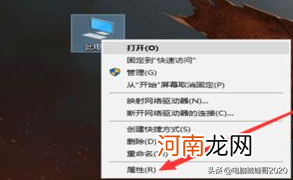
文章插图
2、打开系统窗口中滚动鼠标滑轮或在窗口中按住右侧的滚动条往下看可看到的已激活码 。
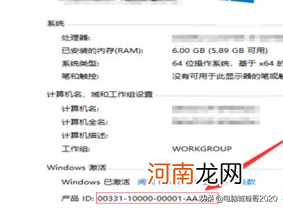
文章插图
3、打开运行窗口中输入regedit命令之后单击确定按钮 。
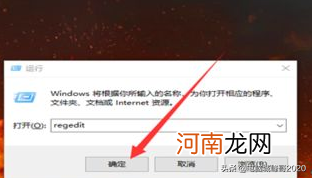
文章插图
4、在打开注册表编辑器窗口中在左侧依次打开HKEY_LOCAL_MACHINESOFTWAREMicrosoftWindows NTCurrentVersionSoftwareProtectionPlatform的选项 。
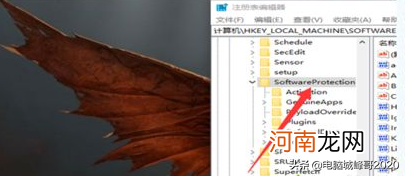
文章插图
5、然后在右侧找到BackupProductKeyDefault并双击它 。
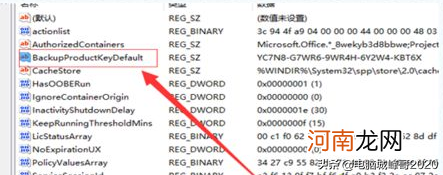
文章插图
6、打开编辑字串符的对话框中在数值数据栏看到激活密钥 。
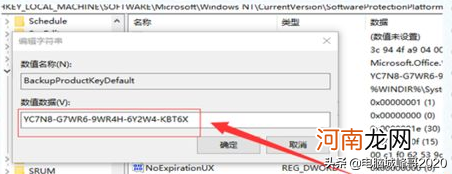
文章插图
【windows10激活密钥在哪 win10产品密钥在哪里能找到】上述教程峰哥和大家分享Win10系统查看激活码与激活密钥的详细步骤 , 简单操作之后 , 我们就可以看到激活密钥了 。
- win10如何查看wifi密码 windows10没有wifi选项
- 开通京东白条有哪些风险 激活京东白条安全吗
- 免费windows10专业版激活密钥 window10怎么激活windows系统
- Win10系统自带录屏怎么使用 windows10怎么录屏幕视频
- iPad怎么绕过ID激活锁 最新跳过id锁激活教程
- 不花钱就能激活的三种方法 iphone电池假死激活
- 盗微信密码黑客软件激活码 有没有盗微信的软件
- gta5破解版要激活 gta5需启动
- 苹果13如何激活使用流程 苹果手机如何同步微信卿天记录
- 笔记本电脑网络连接安全密钥是什么 笔记本电脑网络安全密钥什么意思
